本篇是介紹Line的Rich Menu作為本篇介紹,關於本系列其他介紹請查看下列文章。
總覽
如何使用Line Bot整合CI/CD流程 - Overview
Demo篇
如何使用Line Bot整合CI/CD流程 - Admin Demo
如何使用Line Bot整合CI/CD流程 - dev Demo
如何使用Line Bot整合CI/CD流程 - Test Demo
開發篇
如何使用Line Bot整合CI/CD流程 - 開發篇 Message API
如何使用Line Bot整合CI/CD流程 - 開發篇 取得環境差異名單
如何使用Line Bot整合CI/CD流程 - 開發篇 部署環境
資料庫篇
本篇主要介紹Line Rich Menu相關的設定,Line Rich Menu是作為本專案中使用者的溝通介面,當使用者點選了Line機器人,當中下方選單即為基礎的溝通介面,溝通介面有兩種設計方式,一種為使用Line Official Account manager設計上傳,另一種為透過Line Developer撰寫Json File設定,前者較為容易,只需在該頁面上針對所需要的功能及文字做設定,便可達到所需要的功能,較適合初學者使用,但若設計的版面較為複雜客製化或需要對使用者顯示相對應的頁面,則需要使用Line Developer撰寫Json File設計,本篇以介紹後者為主。
首先要設計Rich Menu,可以參考Line Rich Menu,該文件為Line官方的文件,本篇亦是參考該文件撰寫,透過PostMan傳遞相關參數達成創建目的。
預先準備工作:
-
Channel access token 所有的Rich Menu操作,都需要使用該機器人的Channel Access Token,該Access Token可於Line Official Account manager中取得 登入後即可到達下列頁面
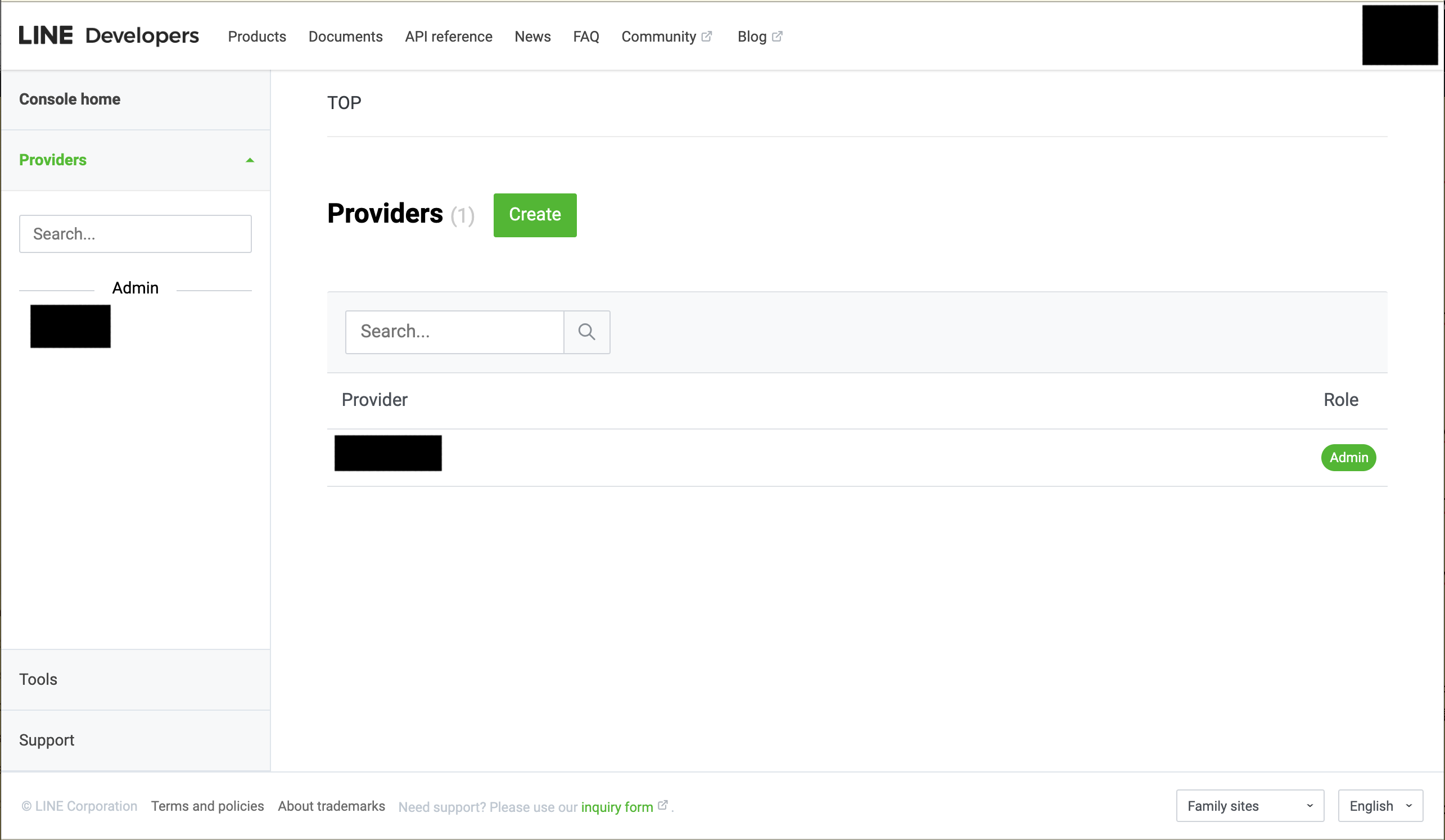 點選「Providers」頁籤,即可看到您目前管理的所有Line機器人,並且點選您專案要使用的機器人
點選「Providers」頁籤,即可看到您目前管理的所有Line機器人,並且點選您專案要使用的機器人 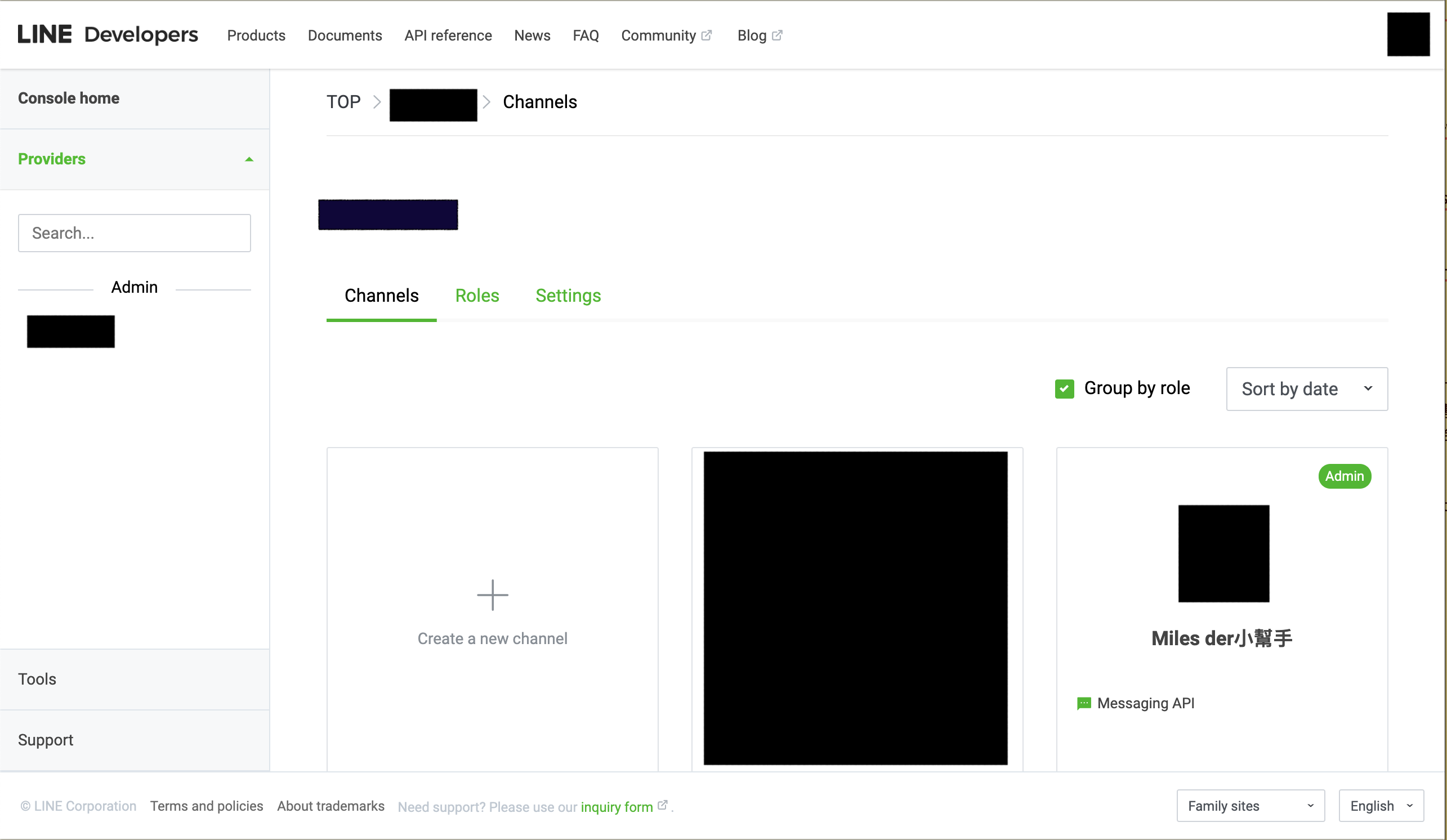 進入後即可看到您Line機器人的基本設定
進入後即可看到您Line機器人的基本設定 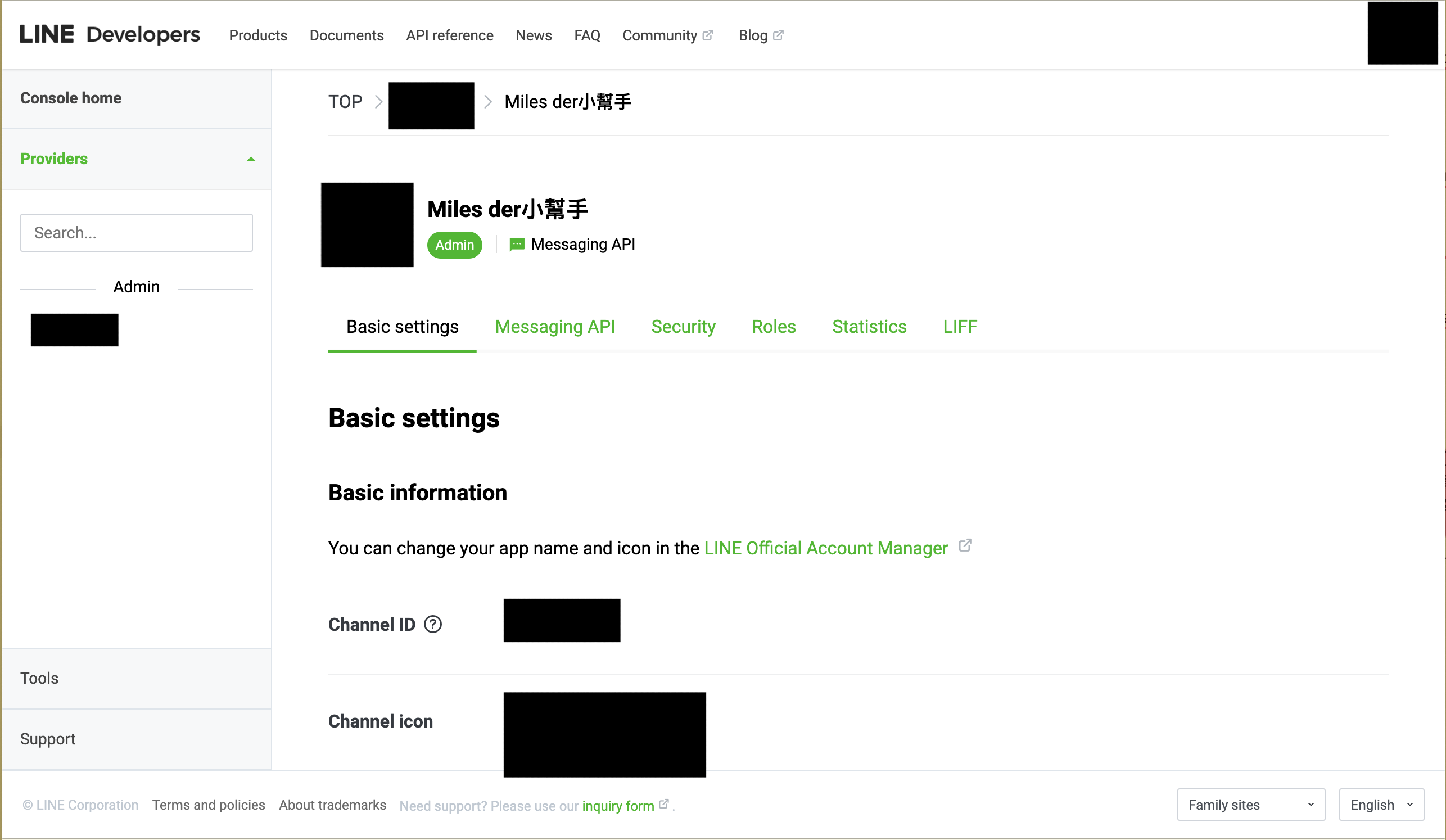 點選Messaging API頁籤,並向下滑動,到Webhook settings選項,可以設定當機器人收到訊息時,要傳送到哪個API網址做處理
點選Messaging API頁籤,並向下滑動,到Webhook settings選項,可以設定當機器人收到訊息時,要傳送到哪個API網址做處理 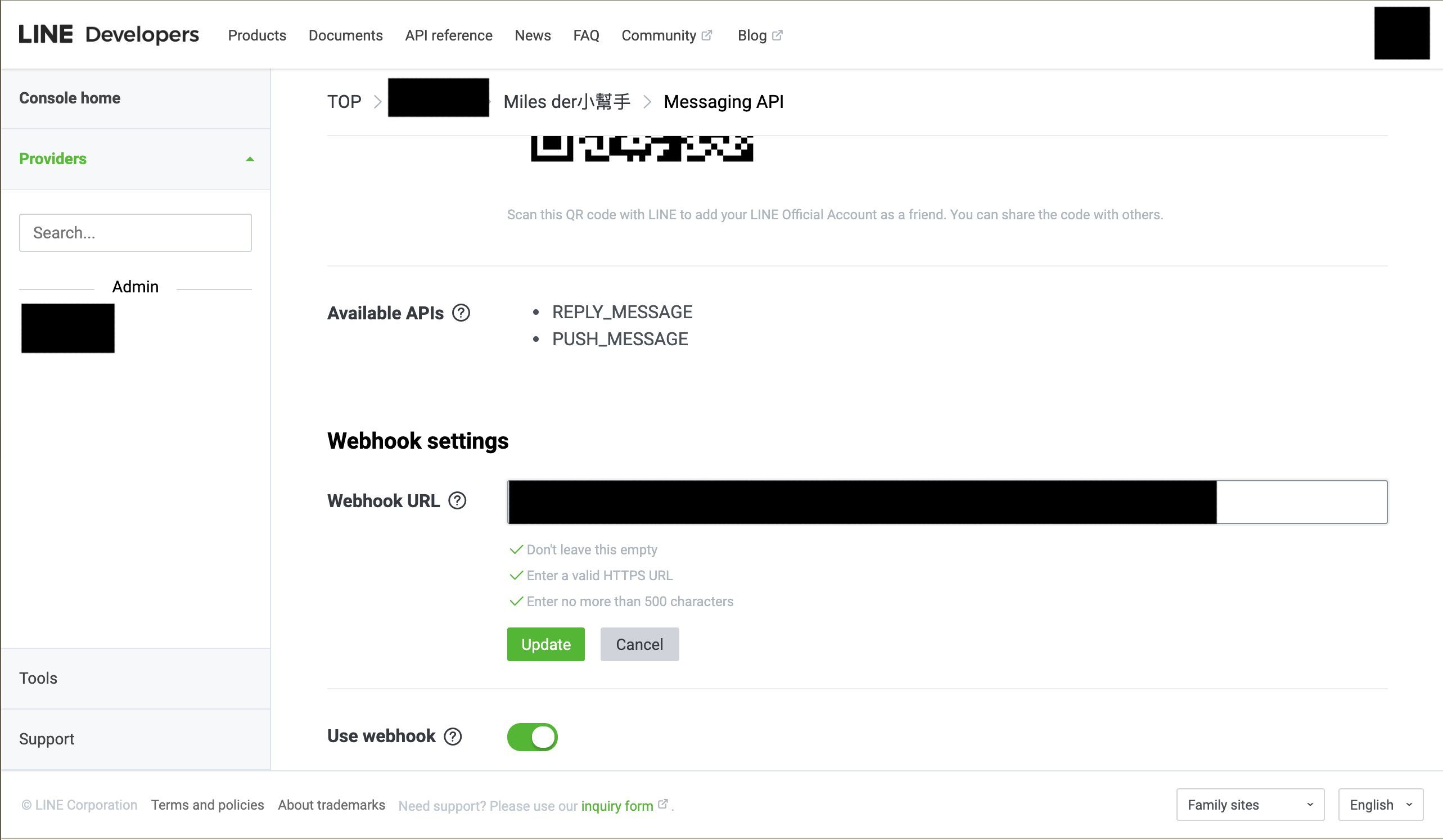 再繼續向下滑動到最底端,即可看到您的Channel access token,我們將全程使用這個Channel access token來和Line的機器人API做溝通。
再繼續向下滑動到最底端,即可看到您的Channel access token,我們將全程使用這個Channel access token來和Line的機器人API做溝通。 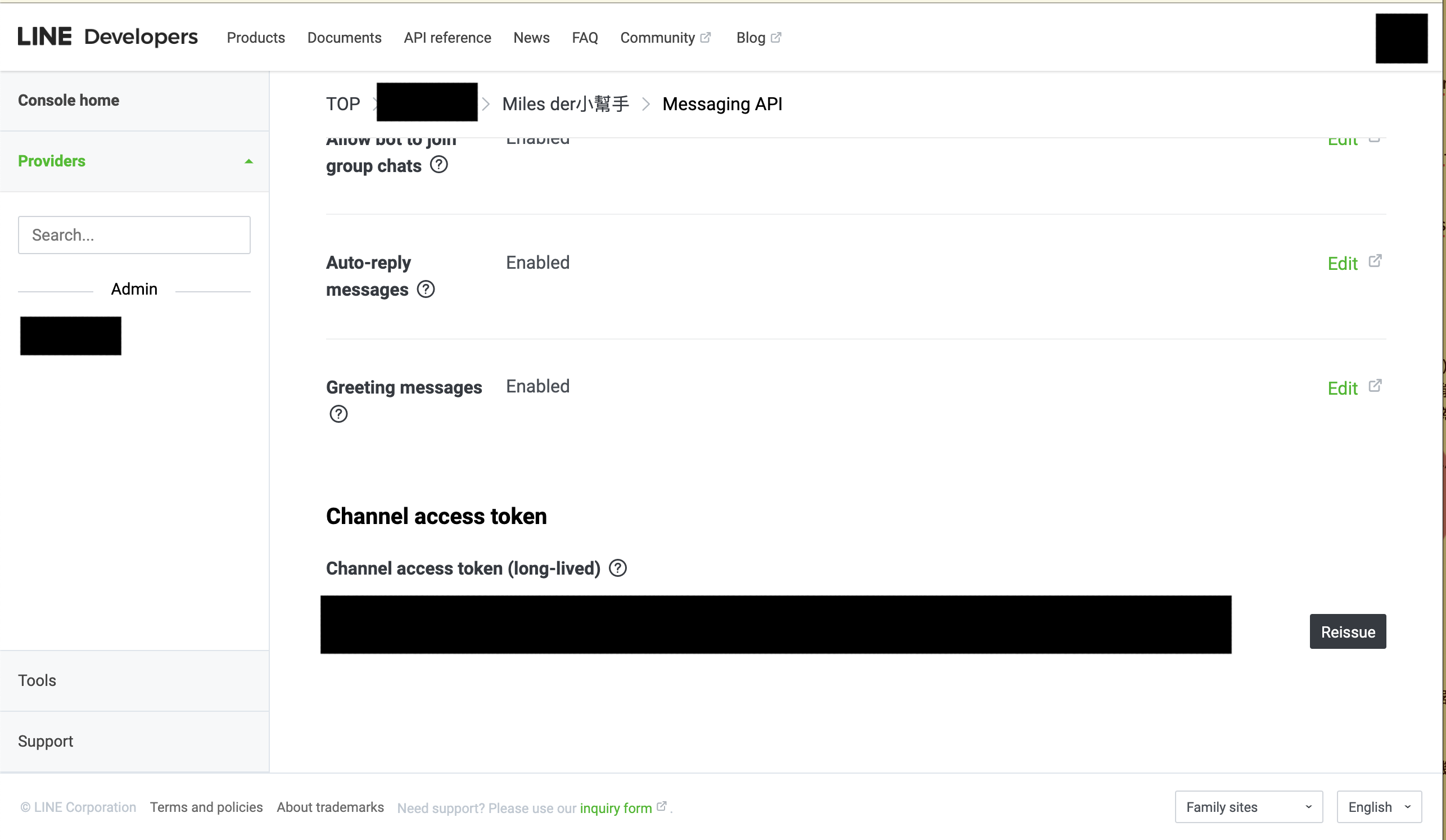
-
Background Image 若要開發Rich Menu,所有的Rich Menu都必須要上傳一張圖片做為該Rich Menu的背景圖,本專案只簡單產生單色背景圖,由於要設計Admin、Developer、Tester三種介面,每種介面僅需要三種不同功能,因此簡單畫上線條當做按鈕邊界的分割,作為底圖,並依序為三種角色寫上該按鈕所代表的功能。
底圖 
Admin介面 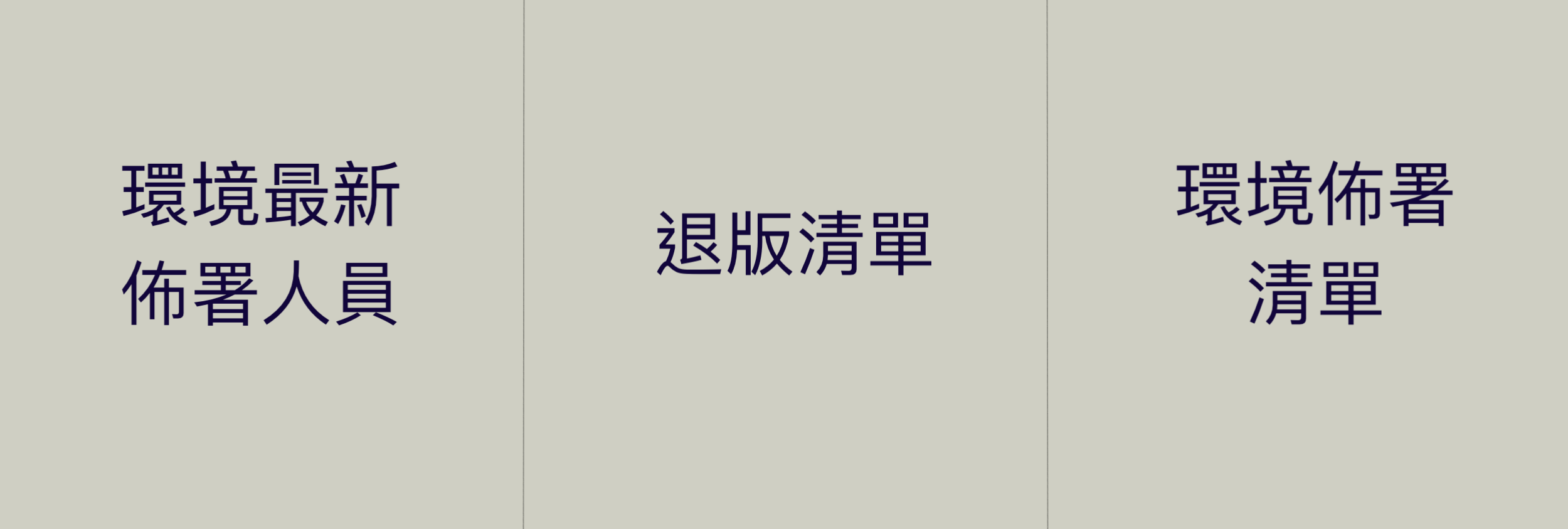
Developer介面 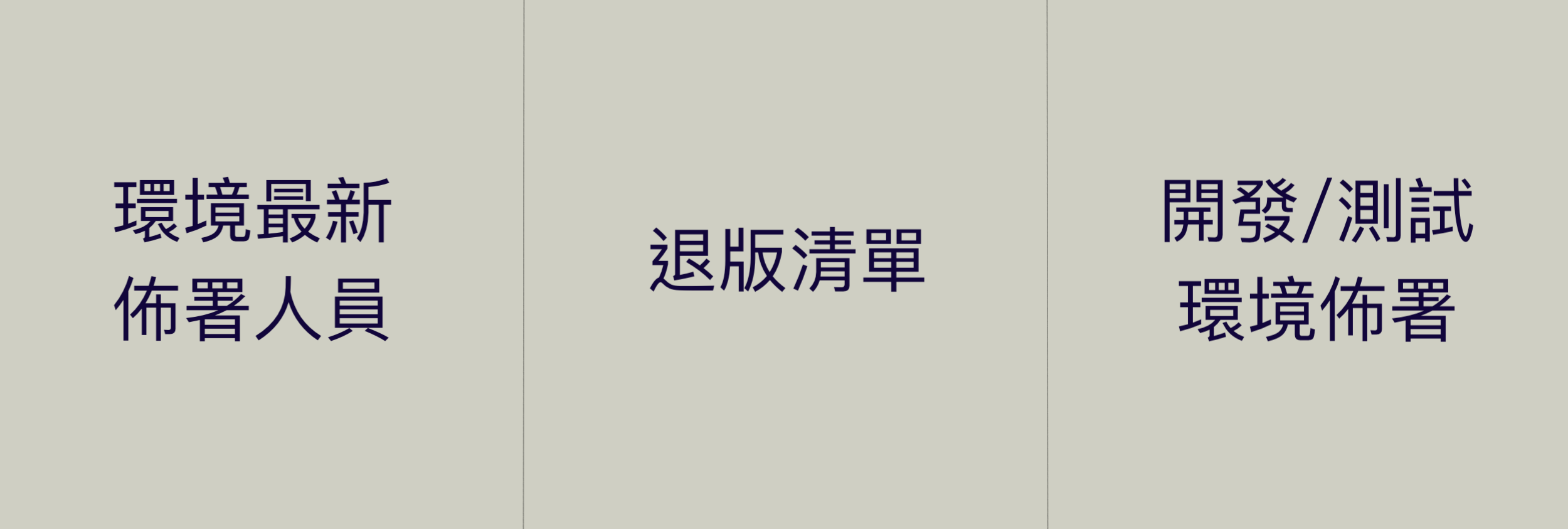
Tester介面 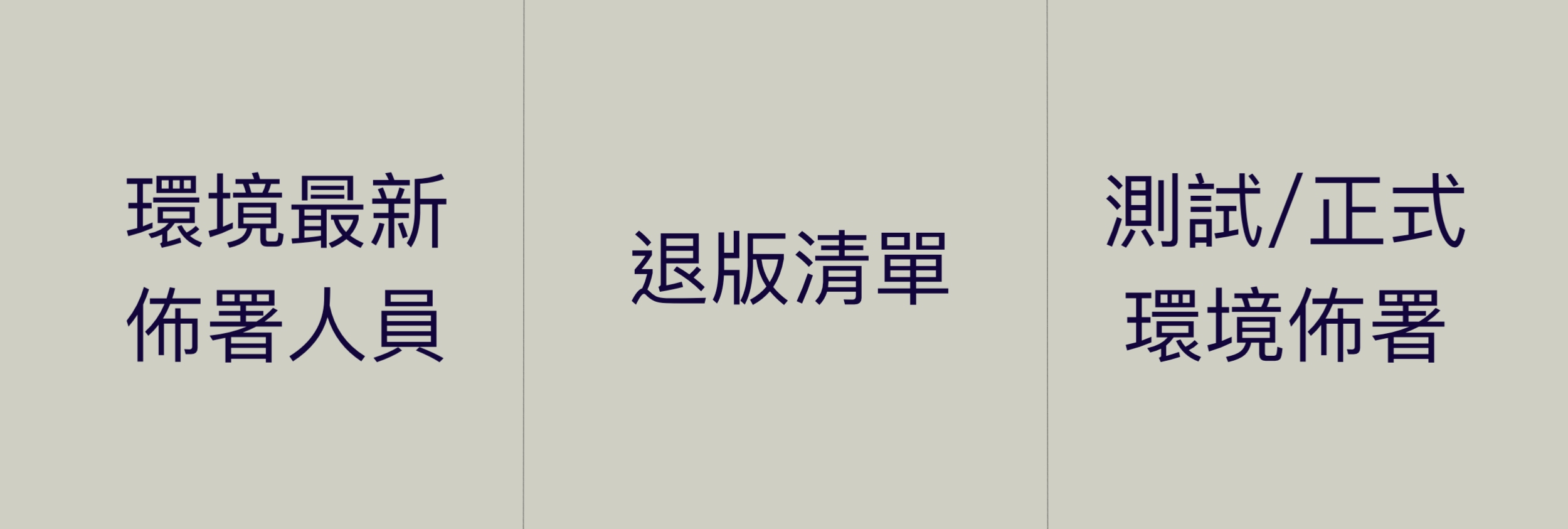
這三張圖的大小皆為2500 X 843 ,大小數字將會在下面就紹中使用到。
前置工作準備完畢!接下來便開始進入本文主題,創立介面!如前文中所提,所有的介面創立皆可使用Postman傳送Json檔達成,但需要在所有的API Header加入
Authorization:Bearer {Channel access token} Content-Type:application/json
首先第一步為創立Rich menu 以Admin的Rich Menu為例,Json如下:
{
"size": {
"width": 2500,
"height": 843
},
"selected": true,
"name": "Admin RichMenu",
"chatBarText": "Admin CI/CD",
"areas": [
{
"bounds": {
"x": 0,
"y": 0,
"width": 833,
"height": 843
},
"action": {
"type":"message",
"label":"環境最新\n佈署人員",
"text":"環境最新佈署人員"
}
},
{
"bounds": {
"x": 834,
"y": 0,
"width": 833,
"height": 843
},
"action": {
"type":"message",
"label":"退版清單",
"text":"退版清單"
}
},
{
"bounds": {
"x": 1667,
"y": 0,
"width": 834,
"height": 843
},
"action": {
"type":"message",
"label":"環境佈署清單",
"text":"環境佈署清單"
}
}
]
}
值得注意的是第一層JSON中,Key為Size的Width和height的數值,即為我們剛剛在準備步驟中所準備的背景圖大小,這大小可因設計需求不同而調整。 第二個是Key為area中,bounds所代表的意義,X,Y數值為該按鈕功能位置的起點,Width和height為該功能的邊界,藉此框出該功能,當點擊範圍座落在該功能邊界內,即表示點擊該功能,如下所示
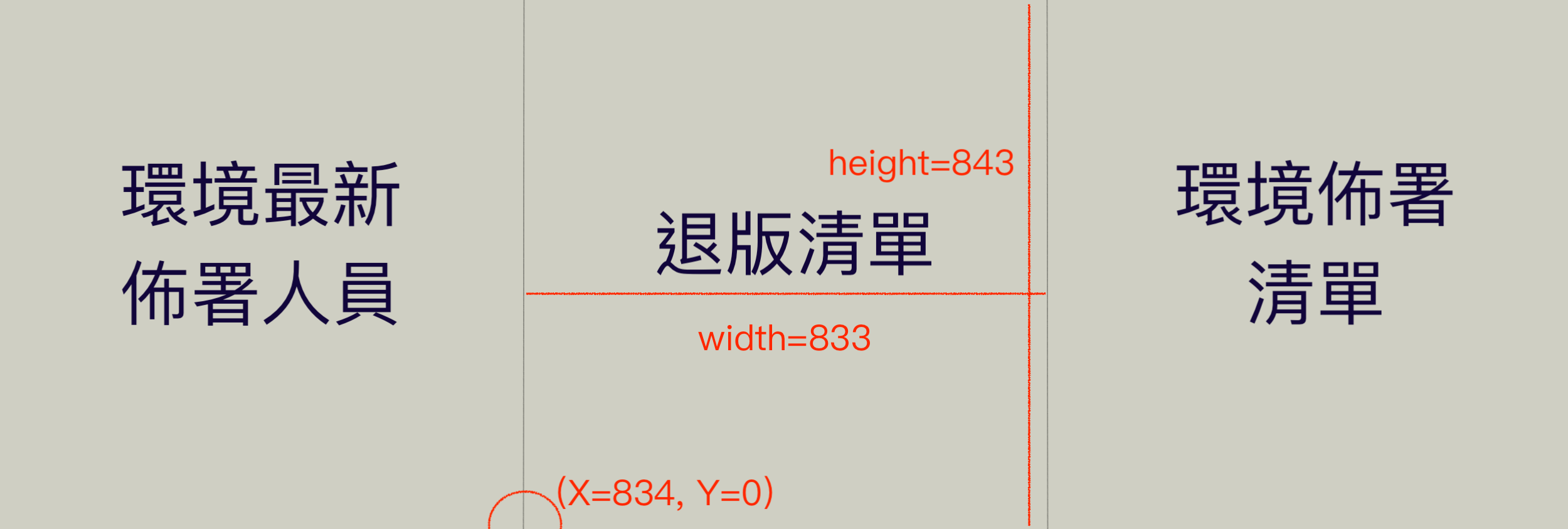
設計JSON檔完成後,便可使用POST方法,傳送至
https://api.line.me/v2/bot/richmenu
P.S. Header記得要帶入
回傳為
{
"richMenuId": "{richMenuId}"
}
記錄此ID,方便後續操作。
接下來要為Rich Menu上傳背景圖,有趣的是藉由API創建的Rich Menu,都必須要有背景圖才可以使用。
Postman亦可上傳圖片,只要在body中點選Binary,便可選擇要上傳的檔案,待選擇完畢,便可使用POST方法,傳送至
https://api-data.line.me/v2/bot/richmenu/{richMenuId}/content
其中{richMenuId}請替換為上一步驟中系統回傳的richMenuId,Header中的Content-Type請替換為 image/jpeg 或 image/png
成功回傳為一空的Json Object
{}
接下來便可為CI/CD中各種角色創立各種介面,完成後可藉由GET方法,呼叫
https://api.line.me/v2/bot/richmenu/list
P.S. Header記得要帶入
便可取得剛剛創立所有的介面資料,如
{
"richmenus": [
{
"richMenuId": "richmenu-cccccccccccccccccccccccccccf",
"name": "Tester RichMenu",
"size": {
"width": 2500,
"height": 843
},
"chatBarText": "Tester CI/CD",
"selected": true,
"areas": [
{
"bounds": {
"x": 0,
"y": 0,
"width": 833,
"height": 843
},
"action": {
"label": "環境最新\n佈署人員",
"type": "message",
"text": "環境最新佈署人員"
}
},
{
"bounds": {
"x": 834,
"y": 0,
"width": 833,
"height": 843
},
"action": {
"label": "退版清單",
"type": "message",
"text": "退版清單"
}
},
{
"bounds": {
"x": 1667,
"y": 0,
"width": 834,
"height": 843
},
"action": {
"label": "測試/正式環境",
"type": "postback",
"data": "deployEnv=prod"
}
}
]
},
{
"richMenuId": "richmenu-bbbbbbbbbbbbbbbbbbbbbbbbbbbbbbb",
"name": "Admin RichMenu",
"size": {
"width": 2500,
"height": 843
},
"chatBarText": "Admin CI/CD",
"selected": true,
"areas": [
{
"bounds": {
"x": 0,
"y": 0,
"width": 833,
"height": 843
},
"action": {
"label": "環境最新\n佈署人員",
"type": "message",
"text": "環境最新佈署人員"
}
},
{
"bounds": {
"x": 834,
"y": 0,
"width": 833,
"height": 843
},
"action": {
"label": "退版清單",
"type": "message",
"text": "退版清單"
}
},
{
"bounds": {
"x": 1667,
"y": 0,
"width": 834,
"height": 843
},
"action": {
"label": "環境佈署清單",
"type": "message",
"text": "環境佈署清單"
}
}
]
},
{
"richMenuId": "richmenu-aaaaaaaaaaaaaaaaaaaaaaaaaaaaa",
"name": "Dev RichMenu",
"size": {
"width": 2500,
"height": 843
},
"chatBarText": "Dev CI/CD",
"selected": true,
"areas": [
{
"bounds": {
"x": 0,
"y": 0,
"width": 833,
"height": 843
},
"action": {
"label": "環境最新\n佈署人員",
"type": "message",
"text": "環境最新佈署人員"
}
},
{
"bounds": {
"x": 834,
"y": 0,
"width": 833,
"height": 843
},
"action": {
"label": "退版清單",
"type": "message",
"text": "退版清單"
}
},
{
"bounds": {
"x": 1667,
"y": 0,
"width": 834,
"height": 843
},
"action": {
"label": "開發/測試環境",
"type": "postback",
"data": "deployEnv=test"
}
}
]
}
]
}
關於Rich Menu的Object,可以參考官方文件Rich Menu Object
最後我們可以依照每個角色賦予合適的介面及權限,使用POST方法,呼叫
https://api.line.me/v2/bot/user/{userId}/richmenu/{richMenuId}
P.S. Header記得要帶入
userId帶入該角色的LineID,richMenuId帶入該角色合適的RichMenu即可。
若要取消該角色與RichMenu連結,則使用DELETE方法,呼叫
https://api.line.me/v2/bot/user/{userId}/richmen
P.S. Header記得要帶入
便可取消
其他相關設定請參閱文件
以上,Line介面設定完成。
Reference: messaging-api Documentation